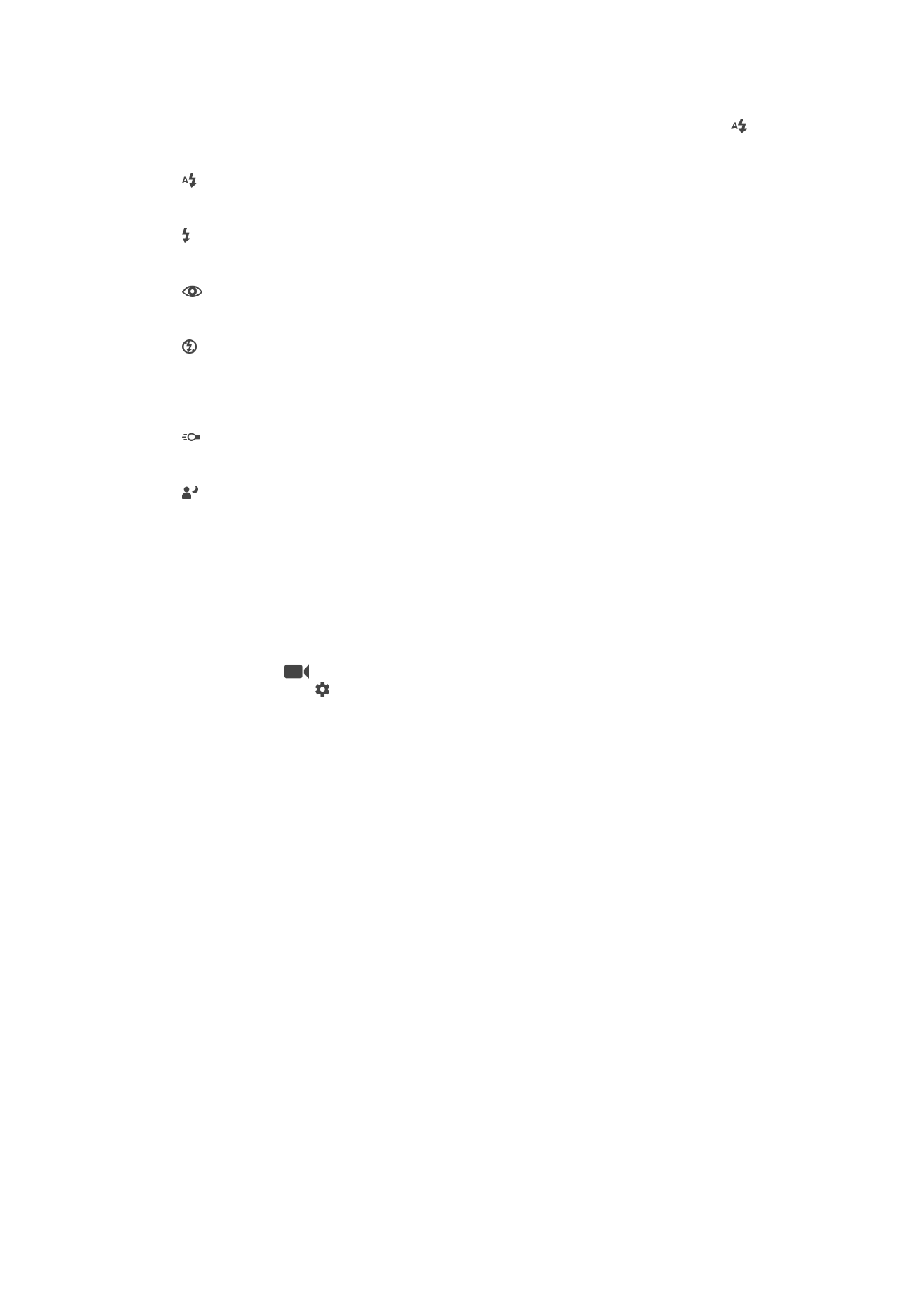
視訊相機設定
調整視訊相機設定
1
啟動相機。
2
滑動螢幕以選取
。
3
如要顯示設定,輕觸 。
4
選取您要調整的設定,然後視需要變更。
視訊相機設定概覽
影片解析度
根據不同格式調整影片解析度。
HD 是指高畫質,而 FPS 則是指影格率。較高的 FPS 率
可讓影片更流暢,但檔案大小會較大。
主相機:
超高畫質(30 FPS)
1920×1080 (16:9)
30fps 和 16:9 長寬比的超高畫質格式。
高畫質
1280×720 (16:9)
16:9 長寬比的 HD(高畫質)格式。
VGA
640×480 (4:3)
4:3 長寬比的 VGA 格式。
MMS
錄製適合在多媒體訊息中傳送的影片。此格式的錄製時間有限,以便在多媒體訊息中加
入影片檔案。
93
此為本出版品的網際網路版,
©列印後限供個人使用。
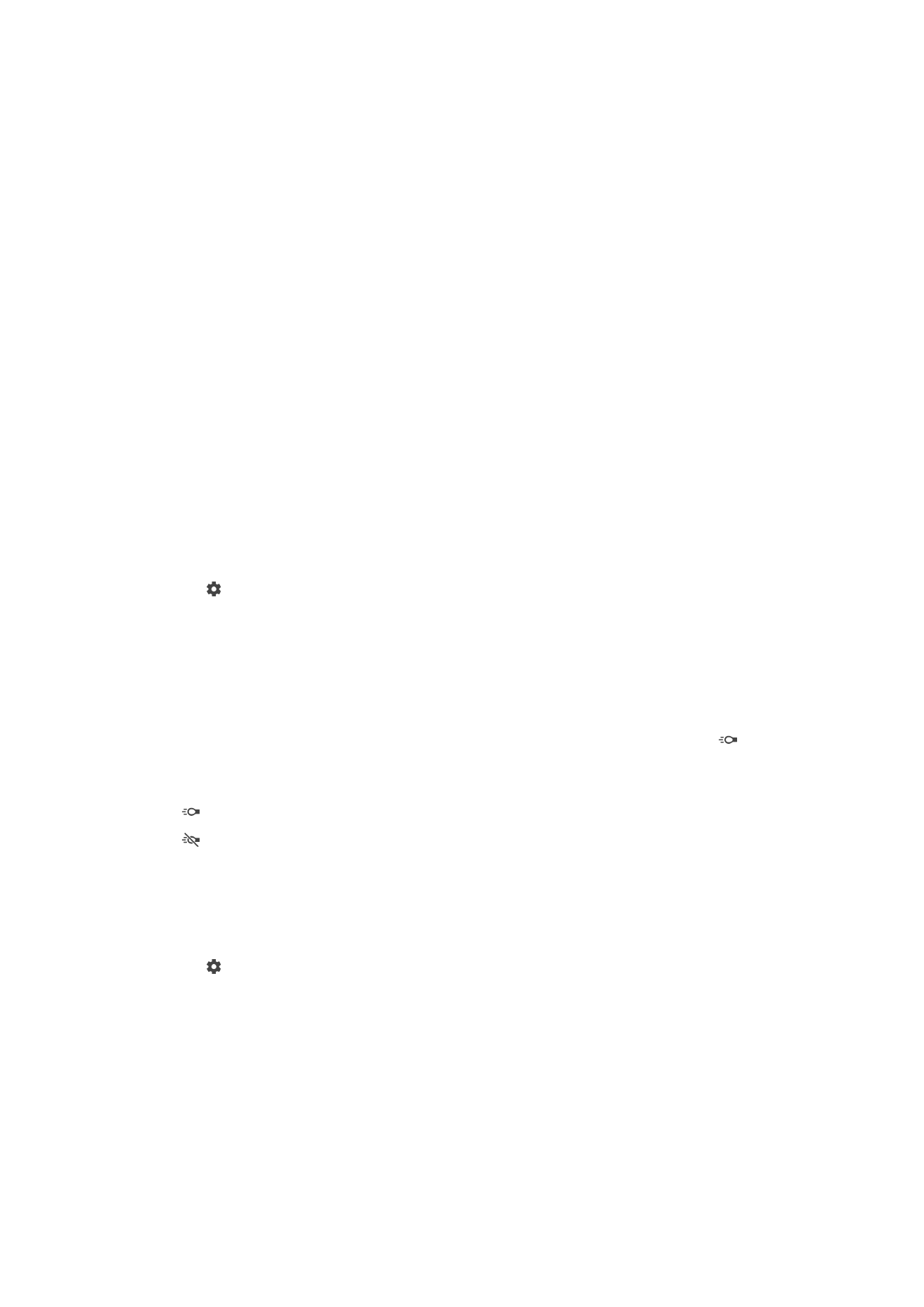
正面相機:
超高畫質
1920×1080 (16:9)
16:9 長寬比的 Full HD(超高畫質)格式。
高畫質
1280×720 (16:9)
16:9 長寬比的 HD(高畫質)格式。
VGA
640×480 (4:3)
4:3 長寬比的 VGA 格式。
MMS
錄製適合在多媒體訊息中傳送的影片。此格式的錄製時間有限,以便在多媒體訊息中加
入影片檔案。
自動擷取 (影片)
在錄製影片時開啟自動擷取會自動拍攝相片。使用
Smile shutter™功能,相機會在您持
續錄製影片時,自動拍攝笑臉快照。
若要開啟 Smile Shutter
™(影片)
1
啟動相機。
2
輕觸 。
3
尋找並輕觸自動拍攝(影片)
> 微笑快門。
SteadyShot
™
錄製影片時,可能很難穩定握住裝置。這時,影像穩定器能幫您抵消手部的細微晃動。
手電筒
環境光線昏暗或背光時,可使用手電筒提供拍攝影片的燈光。影片的閃光燈圖示
會出
現在視訊相機的畫面中。請注意,有時雖然光源不足,不開閃光燈反而能夠拍出更棒的
影片。
開
關
進一步的相機支援資訊
使用
[說明] 目錄來搜尋與相機相關的測試及其他有用的資訊。若要使用支援,請遵循以
下步驟。
1
開啟相機應用程式。
2
輕觸 ,然後輕觸更多
>說明
94
此為本出版品的網際網路版,
©列印後限供個人使用。